[Ordinateur portable] Comment réparer lorsque l'ordinateur portable est arrêté sur le logo ASUS / ROG - Dépannage
Si votre appareil reste bloqué sur l'écran du logo ASUS/ROG et ne passe pas au système d'exploitation Windows après le démarrage, voici quelques étapes de dépannage possibles.
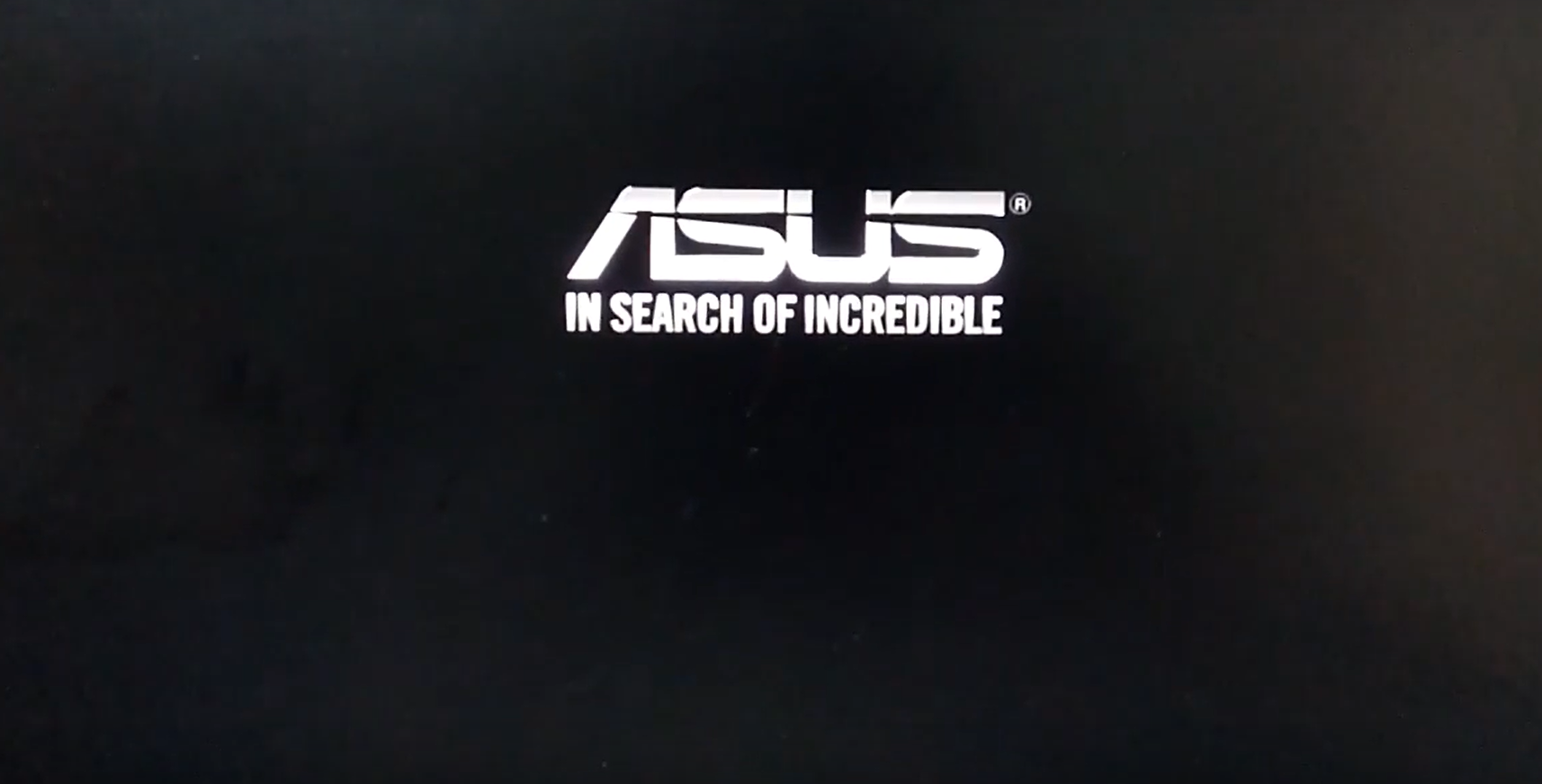

Pour vous fournir des instructions plus détaillées, vous pouvez également cliquer sur le lien vidéo ASUS YouTube ci-dessous pour en savoir plus sur la façon de réparer l'écran du logo ASUS / ROG gelé.
https://www.youtube.com/watch?v=VyOA2FFMafA
- Redémarrez l'appareil
- Supprimer les accessoires et mettre à jour le BIOS
- Pour faire une réinitialisation CMOS
- Pour charger les valeurs par défaut optimisées du BIOS
- Entrez en mode sans échec et réinitialisez le système
Redémarrez l'appareil
Si votre appareil est bloqué sur l'écran du logo ASUS, essayez d'éteindre de force l'ordinateur, puis de le redémarrer. Parfois, ce problème est temporaire.
Appuyez et maintenez enfoncé le bouton d'alimentation jusqu'à ce que le voyant d'alimentation s'éteigne pour éteindre l'appareil. Après quelques secondes, redémarrez l'appareil.
Supprimer les accessoires et mettre à jour le BIOS
- Déconnectez tous les périphériques externes, y compris le clavier, la souris, les disques durs externes, les imprimantes, tous les disques optiques du lecteur CD/DVD et toutes les cartes adaptateurs des lecteurs de cartes, etc.
Remarque : Si vous utilisez un ordinateur de bureau, connectez d'abord un moniteur externe pour vous assurer que l'ordinateur peut démarrer et s'afficher correctement. - Mettez à jour le BIOS vers la dernière version. Ici, vous pouvez en savoir plus sur la façon de mettre à jour le BIOS à l'aide d'EZ Flash. (Pour les ordinateurs de bureau, reportez-vous aux instructions de la carte mère ASUS EZ Flash 3.)
Téléchargez le fichier BIOS du périphérique problématique depuis le site Web ASUS sur un autre ordinateur et placez-le sur un périphérique de stockage externe (clé USB ou disque dur externe) si nécessaire. Si vous ne disposez pas d'un autre ordinateur ou d'un stockage externe, ou si le BIOS est déjà à jour, vous pouvez ignorer cette étape.
Effectuer une réinitialisation CMOS/une réinitialisation matérielle
Retirez l'adaptateur secteur et effectuez un effacement CMOS pour réinitialiser le matériel aux paramètres par défaut. Vous pouvez vous référer aux articles pertinents pour obtenir des instructions sur la façon d'effacer le CMOS :
- Ordinateur portable/PC tout-en-un : Comment effectuer une réinitialisation/réinitialisation matérielle du contrôleur intégré (EC)
- PC de bureau : comment effacer le CMOS
Remarque : pour les modèles d'ordinateurs portables TP420IA et UX425IA, ne retirez pas l'adaptateur secteur ; effectuez l'effacement CMOS avec l'adaptateur connecté. Si vous n'êtes pas sûr du modèle exact de votre ordinateur, reportez-vous à cet article : Comment trouver le modèle de votre ordinateur.
Effectuer une réinitialisation du BIOS
Accédez à l'écran de configuration du BIOS. Si votre appareil est déjà bloqué sur l'écran du logo, maintenez enfoncé le bouton d'alimentation jusqu'à ce que le voyant d'alimentation s'éteigne. Après quelques secondes, maintenez la touche [F2] du clavier enfoncée, puis appuyez sur le bouton d'alimentation pour allumer l'appareil. Relâchez la touche [F2] lorsque l'écran de configuration du BIOS apparaît. En savoir plus sur Comment accéder à l'écran de configuration du BIOS.
Remarque : Pour les appareils portables de jeu, maintenez enfoncée la touche de volume (-), puis appuyez sur le bouton d'alimentation pour allumer l'appareil.
Remarque : L'écran de configuration du BIOS peut varier selon le modèle.
Dans l'interface BIOS - UEFI, restaurez les paramètres du BIOS par défaut. Utilisez les touches fléchées du clavier et la touche Entrée, le pavé tactile ou la souris pour effectuer des sélections et confirmer.
Remarque : Si l'écran de configuration de votre BIOS est différent de celui illustré ci-dessous, passez à Réinitialiser les paramètres du BIOS dans l'interface BIOS - Legacy.
1. Après avoir accédé à l'écran de configuration du BIOS, appuyez sur la touche [F7] du clavier ou cliquez sur [Avancé]① sur l'écran.
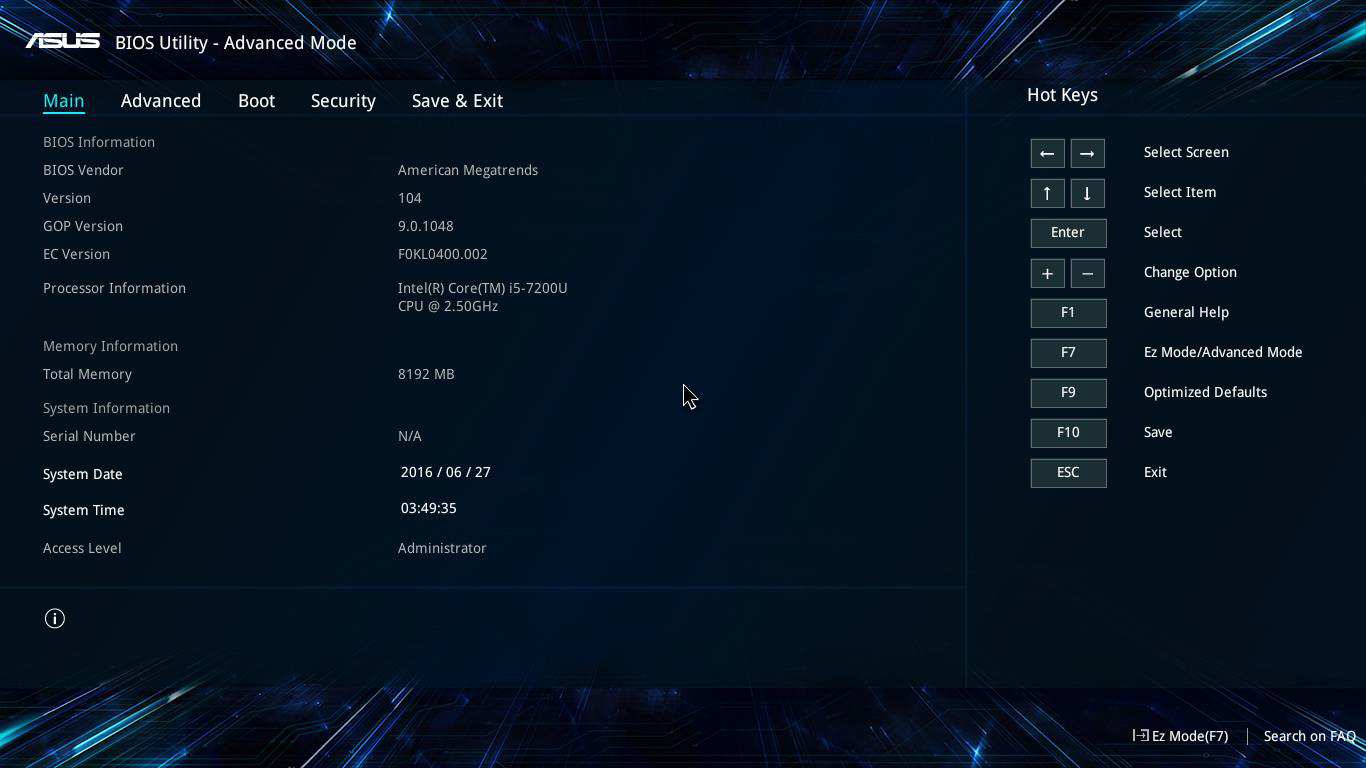
2. Restaurez les paramètres du BIOS. Accédez à la page [Enregistrer et quitter]②, sélectionnez [Restaurer les paramètres par défaut]③, puis cliquez sur [Ok]④.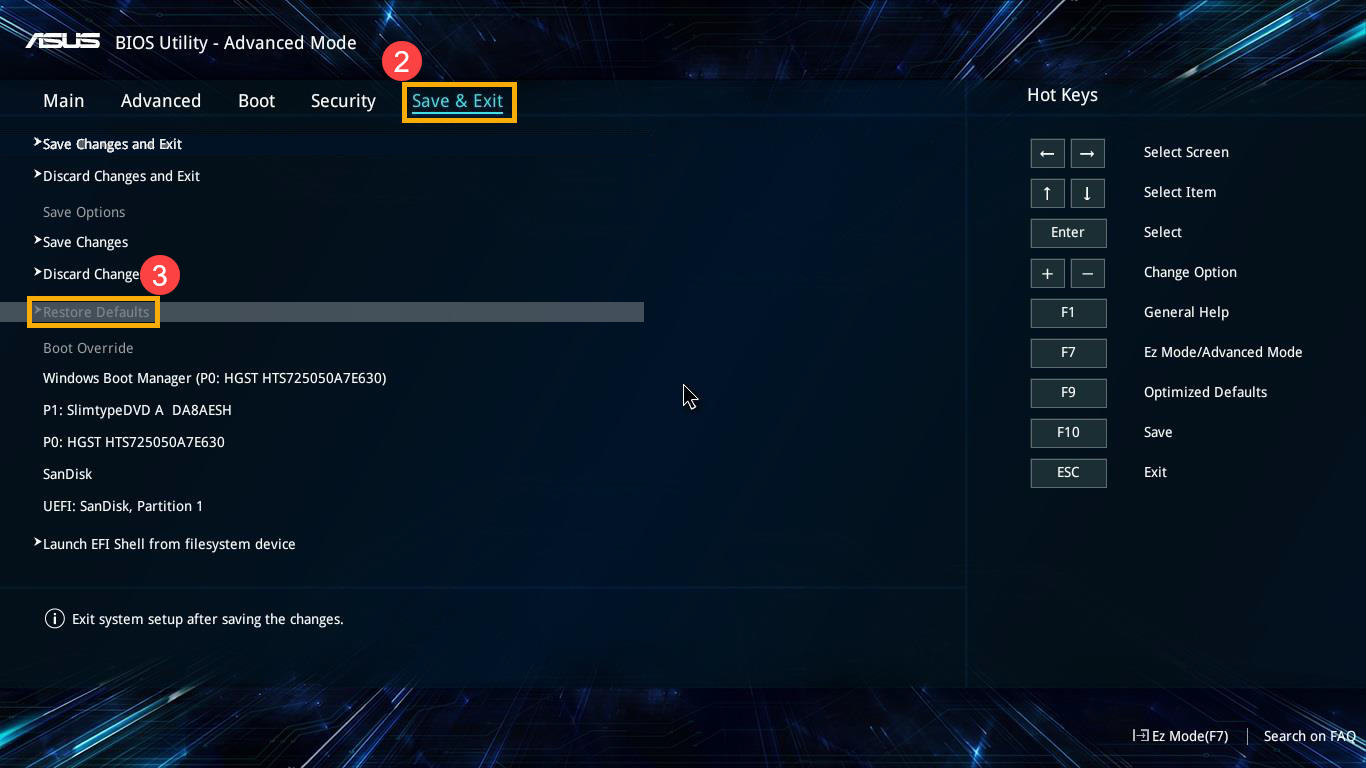
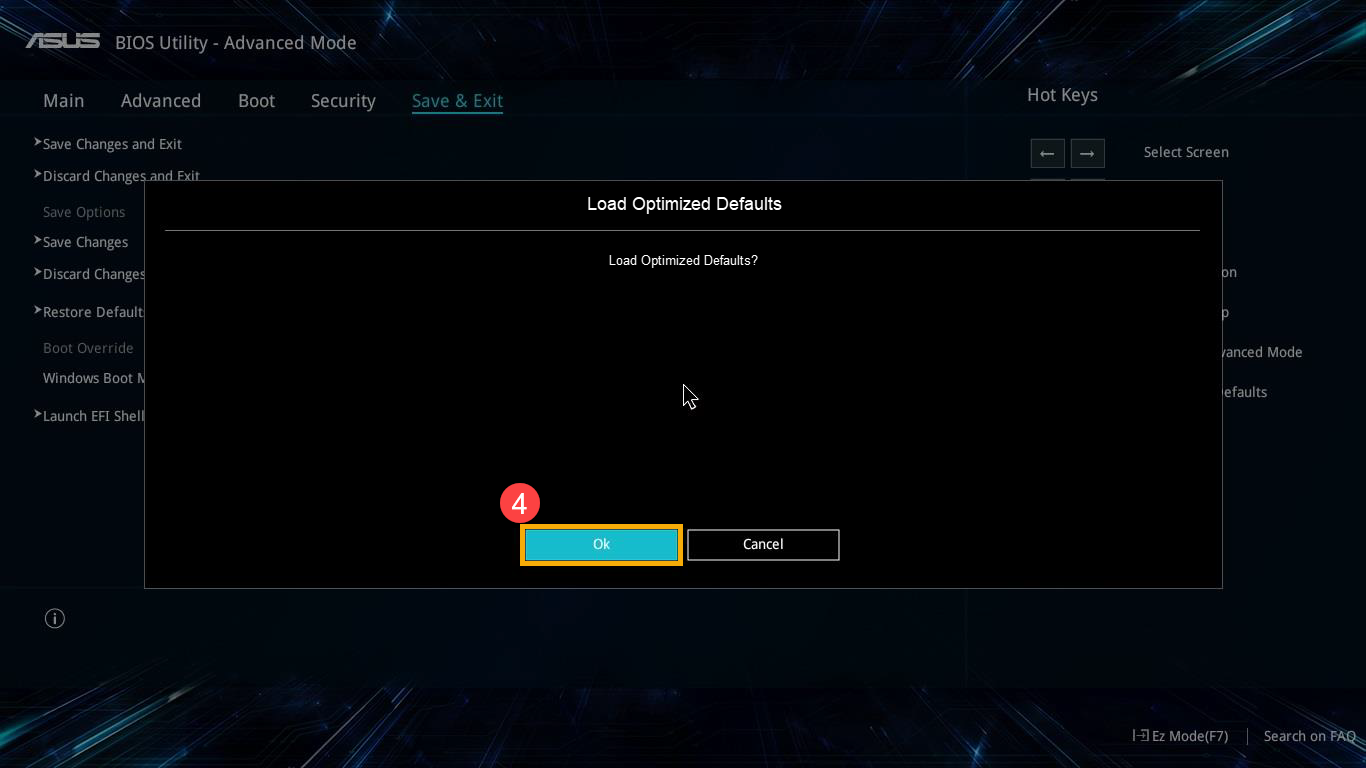
3. Confirmez le lecteur de démarrage. Accédez à la page [Boot]⑤, sélectionnez [Boot Option #1]⑥ et confirmez qu'elle pointe vers le disque dur sur lequel votre système d'exploitation est installé⑦.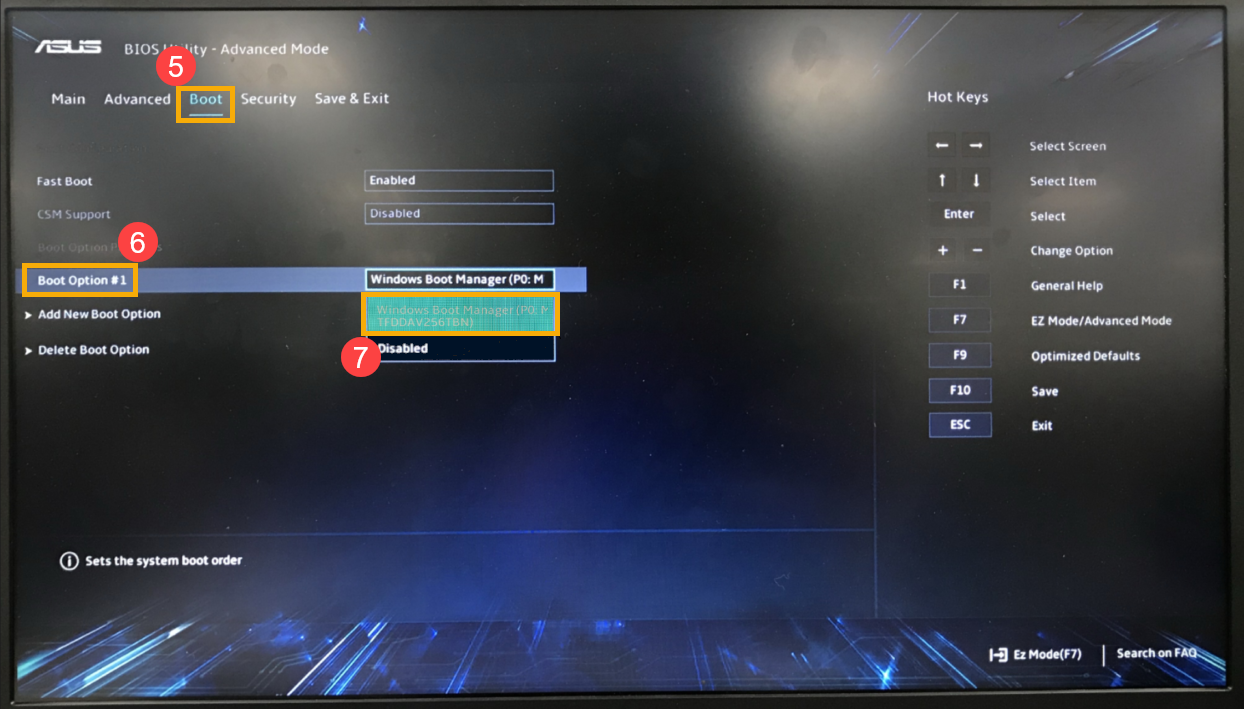
4. Enregistrez les paramètres et quittez. Accédez à la page [Enregistrer et quitter]⑧, sélectionnez [Enregistrer les modifications et quitter]⑨ et cliquez sur [Ok]⑩. L'appareil redémarrera. Après le redémarrage de l'appareil, vérifiez s'il peut démarrer normalement dans le système d'exploitation.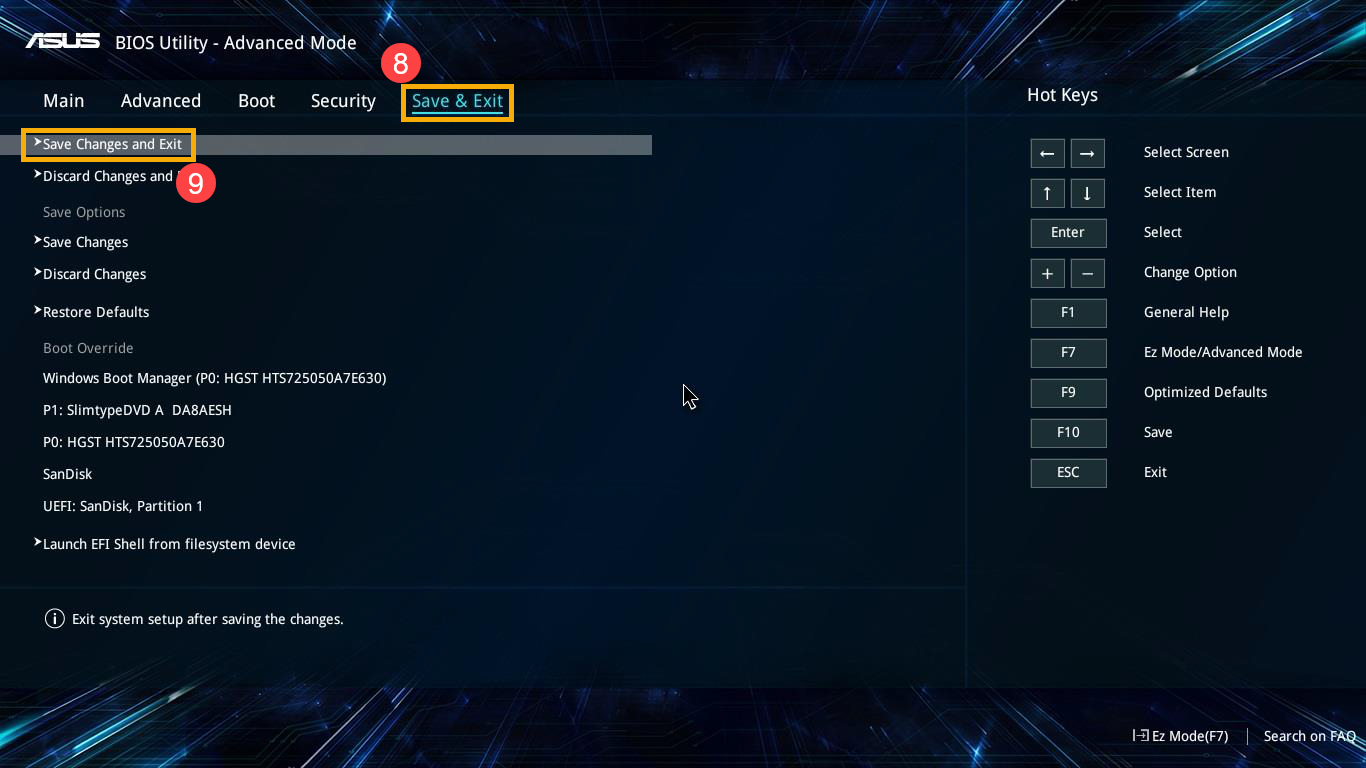
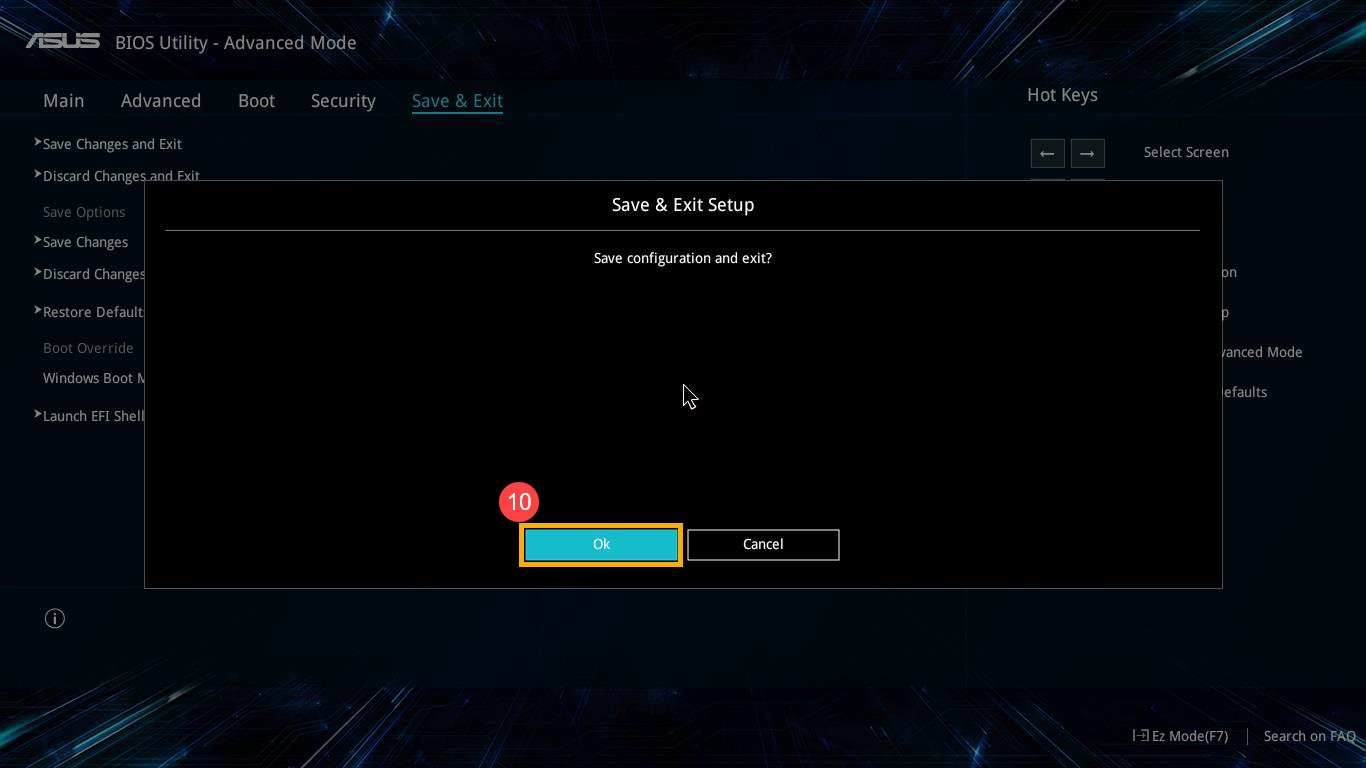
Dans BIOS - Legacy Interface, restaurez les paramètres du BIOS par défaut. Utilisez les touches fléchées du clavier et la touche Entrée pour effectuer des sélections et confirmer.
1. Accédez à la page de configuration du BIOS.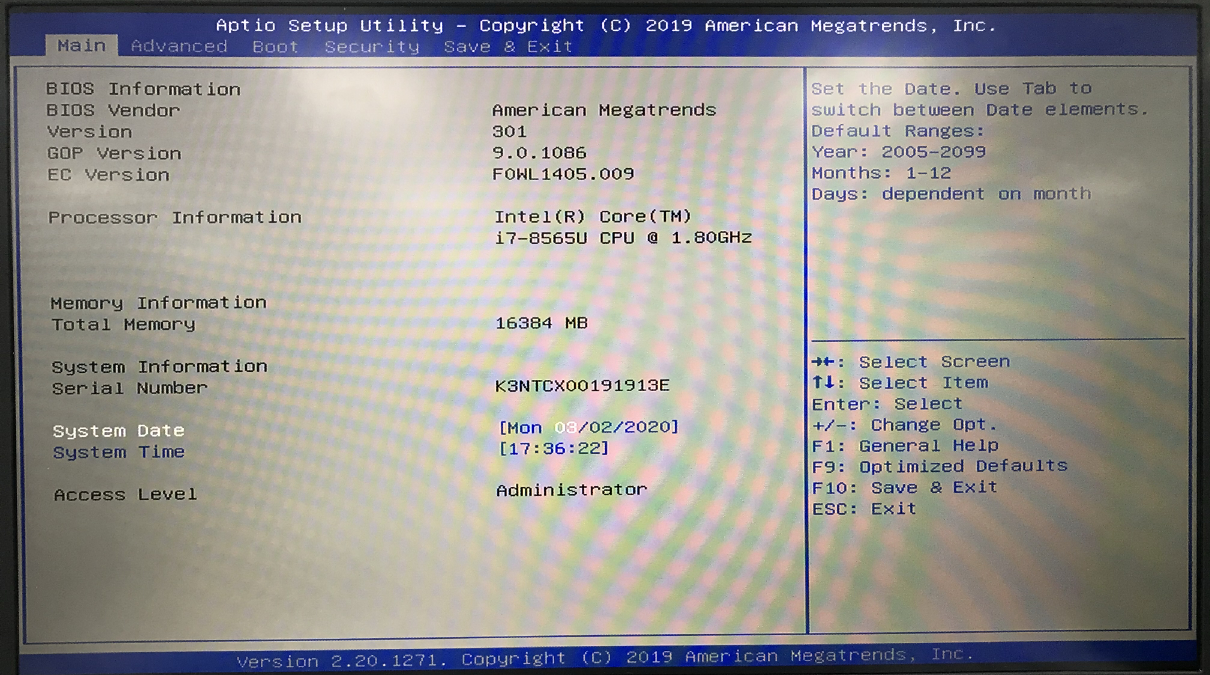
2. Restaurez les paramètres du BIOS. Accédez à la page [Enregistrer et quitter]①, sélectionnez [Restaurer les paramètres par défaut]② et cliquez sur [Oui]③.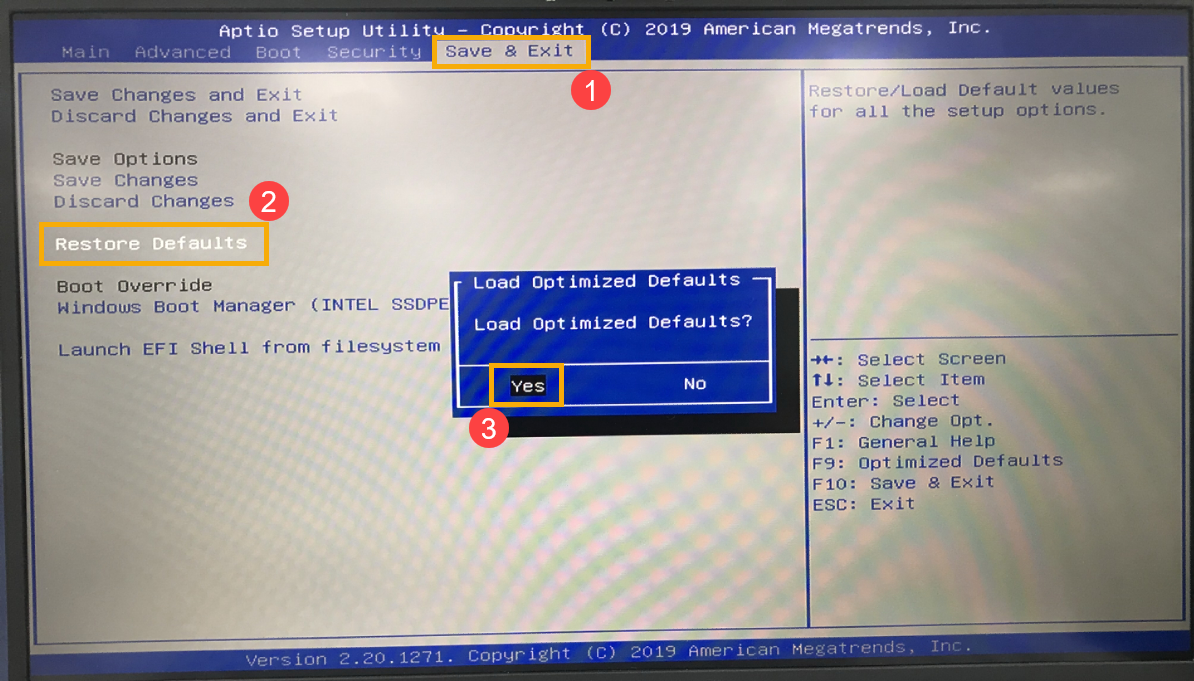
3. Confirmez le lecteur de démarrage. Accédez à la page [Boot]④, sélectionnez [Boot Option #1]⑤ et confirmez qu'elle pointe vers le disque dur sur lequel votre système d'exploitation est installé⑥.
4. Enregistrez les paramètres et quittez. Accédez à la page [Enregistrer et quitter]⑦, sélectionnez [Enregistrer les modifications et quitter]⑧ et cliquez sur [Oui]⑨. L'appareil redémarrera. Après le redémarrage de l'appareil, vérifiez s'il peut démarrer normalement dans le système d'exploitation.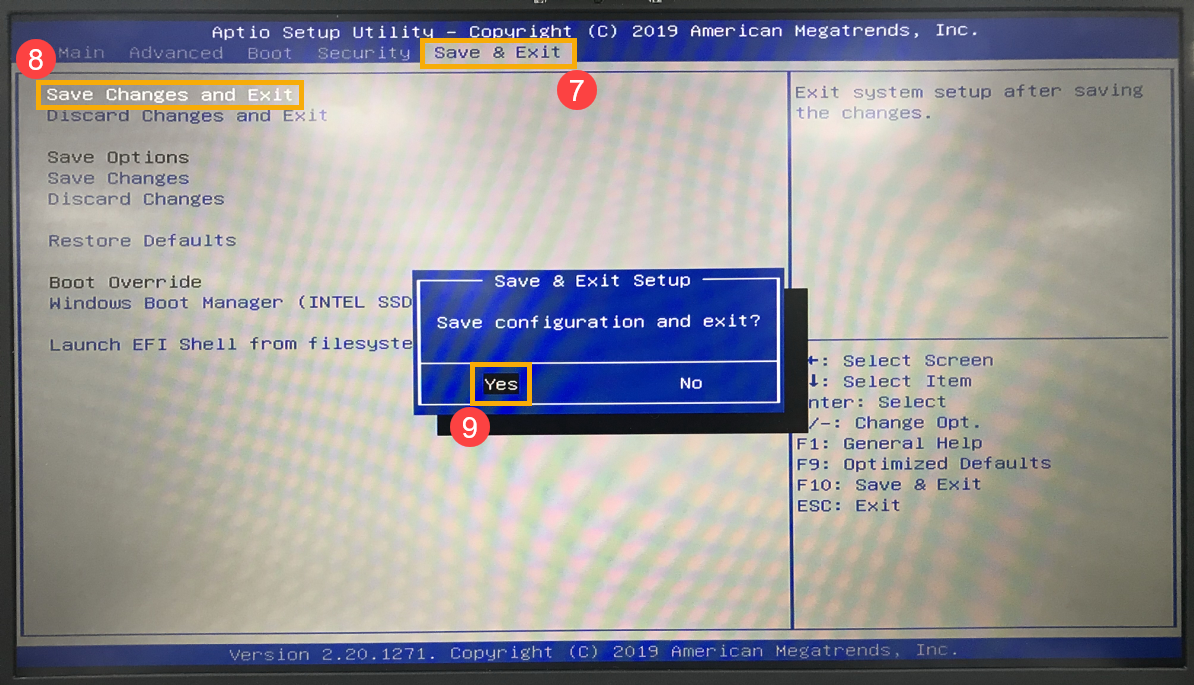
Démarrez en mode sans échec et effectuez la restauration du système
- Reportez-vous à cet article pour démarrer en mode sans échec : Comment démarrer en mode sans échec lorsque vous ne parvenez pas à accéder au système.
- Une fois en mode sans échec, pensez à sauvegarder vos données personnelles puis effectuez une restauration du système. En savoir plus sur Comment restaurer (réinstaller) le système.
Si votre problème n'est toujours pas résolu, veuillez contacter le support client ASUS pour obtenir de l'aide.